Wir wissen, dass iCloud die von uns aufgenommenen Fotos automatisch sichert. Sobald Sie ein Foto aufnehmen, wird es mit iCloud synchronisiert, aber einige Benutzer können verwirrt sein, wie Sie Fotos von iCloud herunterladen.
FonePaw iPhone Data Recovery wird empfohlen, um iCloud-Fotos herunterzuladen. Diese Software kann gelöschte Fotos vom iPhone auf 3 Arten wiederherstellen: “Wiederherstellen von iOS-Gerät”, “Wiederherstellen von iTunes-Backup” oder “Wiederherstellen von iCloud-Backup”. Wenn Sie Ihre iPhone-Fotos versehentlich verlieren, können Sie Fotos separat von iCloud herunterladen, anstatt alles wiederherzustellen. Was ist großartig, dass diese Software kein iPhone, iPad oder iPod touch benötigt, wenn Sie Fotos aus einem Backup wiederherstellen möchten. Mit anderen Worten, mit FonePaw iPhone Data Recovery können Sie auch dann Fotos von iCloud herunterladen, wenn Ihr iPhone verloren geht / gestohlen / beschädigt wird.
Hinweis: Damit die FonePaw für iOS-Software Ihr Gerät erkennen kann, stellen Sie bitte sicher, dass Ihr iPhone / iPad / iPod touch entsperrt wurde.
Laden Sie die Testversion von FonePaw iPhone Data Recovery herunter und probieren Sie es aus.
Kostenlose TestversionKostenlose Testversion
Contents
So laden Sie iCloud-Fotos auf Ihren PC oder Mac herunter
Schritt 1. Installieren Sie das Programm und registrieren Sie sich in iCloud
Laden Sie FonePaw iPhone Data Recovery herunter und installieren Sie es auf Ihrem Computer. Starten Sie es also, wählen Sie „iPhone Data Recovery“ und klicken Sie auf „Von iCloud Backup wiederherstellen“. Jetzt müssen Sie sich im iCloud-Konto anmelden.
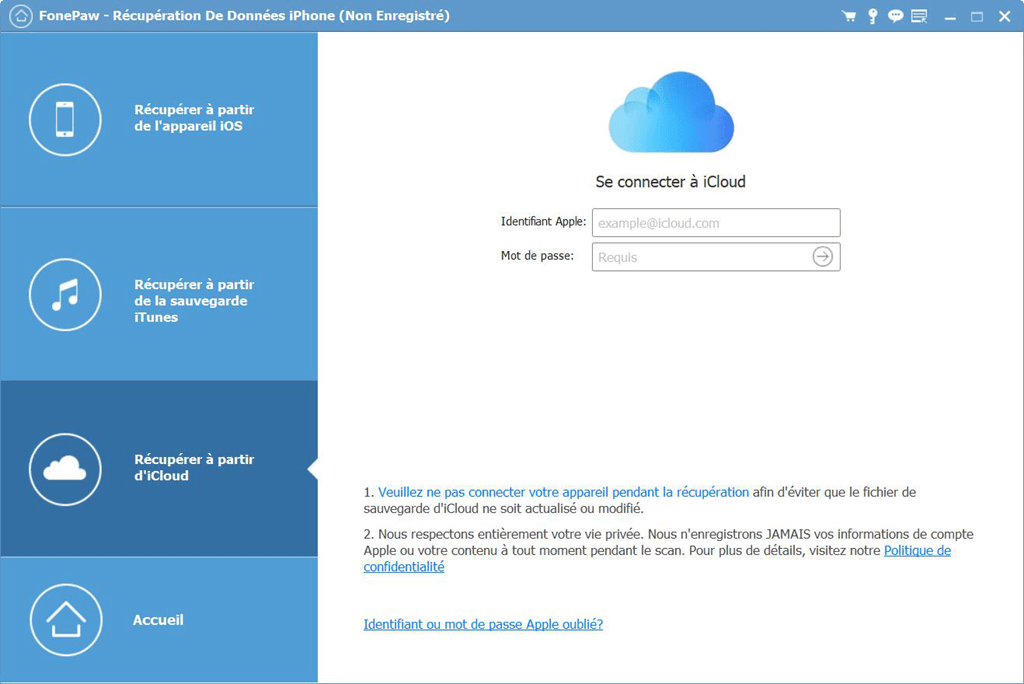
Schritt 2. Laden Sie die iCloud-Sicherungsdatei herunter
Nachdem Sie das iCloud-Konto eingegeben haben, werden alle Sicherungsdateien von Ihrer iCloud angezeigt. Wählen Sie dasjenige aus, das die Fotos enthält, die Sie wiederherstellen und herunterladen möchten.
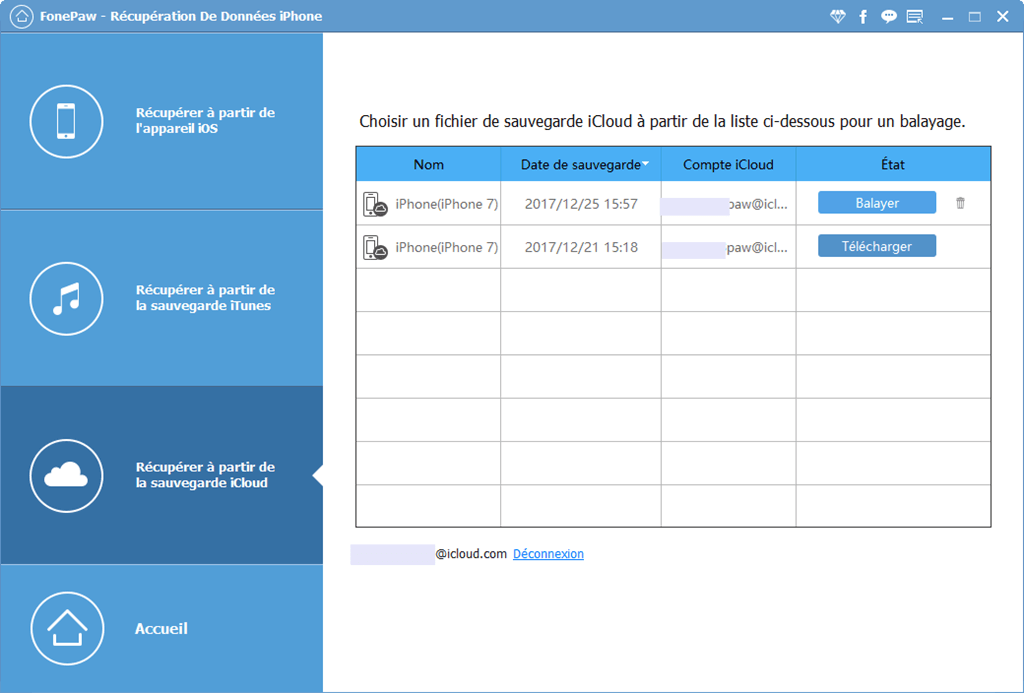
Um Zeit beim Herunterladen der iCloud-Sicherungsdatei zu sparen, sollten Sie im Popup-Fenster Fotos von der Kamera „Kamerarolle“, „Fotobibliothek“ und „Fotos App“ herunterladen, um alle in iCloud gespeicherten Fotos herunterzuladen . Klicken Sie auf “Weiter”, um den Download fortzusetzen, oder scannen Sie die heruntergeladene Datei.
Schritt 3. Laden Sie iCloud-Fotos auf den PC herunter
Klicken Sie nach dem Scannen auf „Kamerarolle“, „Fotobibliothek“ bzw. „Fotoanwendung“, um eine Vorschau aller gefundenen Fotos anzuzeigen. Wählen Sie die gewünschten aus und klicken Sie auf „Wiederherstellen“, um Fotos von iCloud auf Ihren Computer herunterzuladen.
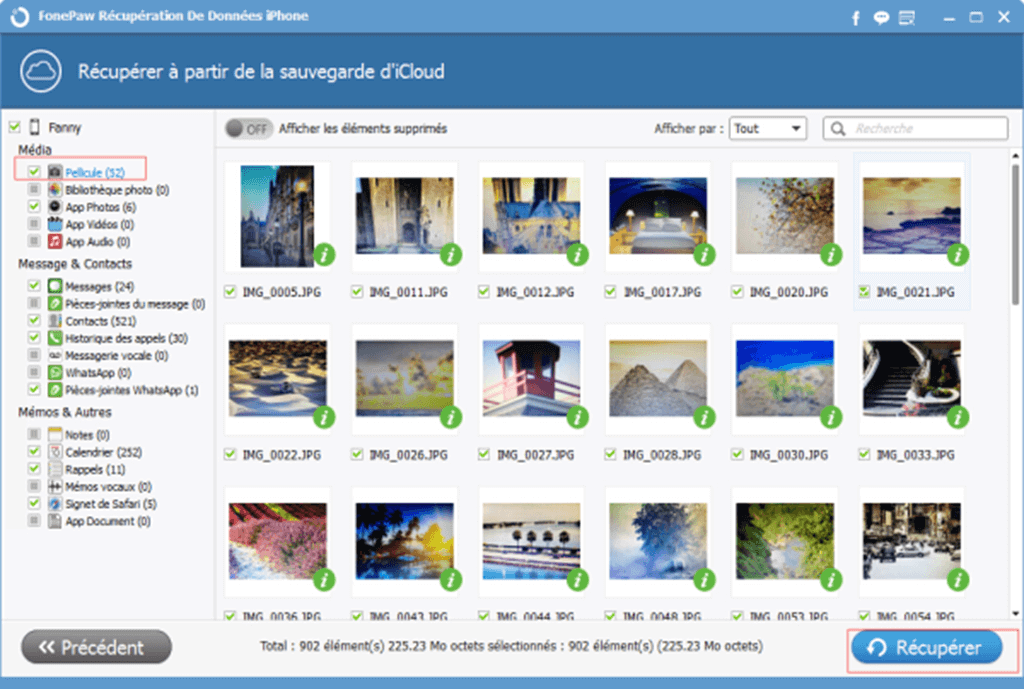
Kostenlose TestversionKostenlose Testversion